- Base de connaissances
- Compte et configuration
- Gestion du compte
- Modifier l'adresse e-mail de l'utilisateur HubSpot
Avertissement : cet article est le résultat de la traduction automatique, l'exactitude et la fidélité de la traduction ne sont donc pas garanties. Pour consulter la version originale de cet article, en anglais, cliquez ici.
Modifier l'adresse e-mail de l'utilisateur HubSpot
Dernière mise à jour: 19 novembre 2025
Disponible avec le ou les abonnements suivants, sauf mention contraire :
Vous pouvez modifier l’adresse e-mail associée à votre compte utilisateur HubSpot. Ceci s’avère utile si vous obtenez une nouvelle adresse e-mail ou si vous souhaitez en changer pour recevoir des notifications HubSpot.
Avant de commencer
- Vous devez être connecté à votre compte HubSpot pour modifier votre adresse e-mail.
- Vous avez besoin de votre mot de passe HubSpot actuel pour effectuer la modification.
- Si vous vous connectez uniquement avec Google, vous devez réinitialiser votre mot de passe avant de changer d’adresse e-mail.
- Vous ne pouvez pas remplacer votre adresse e-mail par une adresse déjà utilisée par un autre utilisateur HubSpot, même si cet utilisateur n’a pas accès à votre compte. L’utilisateur existant doit d’abord être supprimé définitivement .
- Si le protocole SCIM est activé, vous ne pouvez pas modifier votre adresse e-mail d’utilisateur ou ajouter une adresse e-mail dans HubSpot, et vous devez le faire via votre fournisseur d’identité.
- Si l’authentification unique est activée pour votre compte, un super administrateur doit vous exclure temporairement des exigences d’authentification unique afin que vous puissiez mettre à jour votre e-mail.
Modifier votre adresse e-mail
Pour modifier votre adresse e-mail :
- Dans votre compte HubSpot, cliquez sur le nom de votre compte dans le coin supérieur droit, puis sur Profil et préférences.
- En haut, cliquez sur l'onglet Sécurité.
- Dans la section E-mail , cliquez sur Modifier l’adresse e-mail.
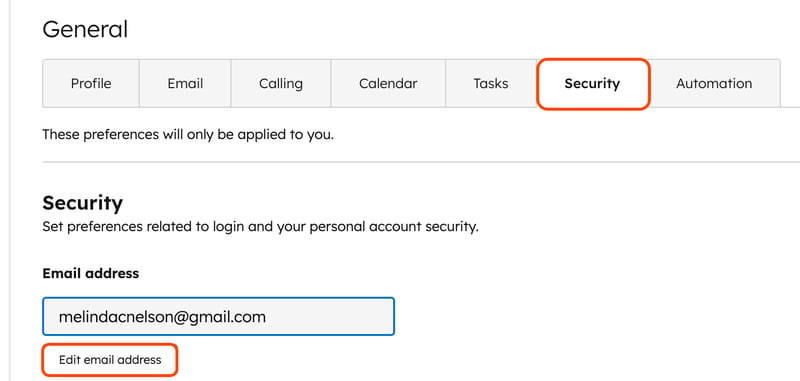
- Dans la boîte de dialogue, saisissez votre nouvelle adresse e-mail ainsi que le mot de passe de votre compte HubSpot. Il peut vous être demandé de vérifier avec une double authentification ou des clés d’accès si elles sont configurées.
- Cliquez sur Enregistrer. Votre adresse e-mail sera désormais en attente de validation.
- Vous recevrez un e-mail dans votre nouvelle boîte de réception. Dans l’e-mail, cliquez sur Confirmer votre adresse e-mail pour valider votre nouvelle adresse e-mail.
- Si vous cliquez sur Confirmer votre adresse e-mail et que vous êtes invité à vous reconnecter à HubSpot, saisissez vos identifiants de connexion d'origine pour accéder à votre compte.
Account Management
Merci d'avoir partagé votre avis.
Ce formulaire n'est utilisé que pour recueillir du feedback sur la documentation. Découvrez comment obtenir de l'aide sur HubSpot.